部屋の明るさが足りない環境でディスプレイを見続けていると目が疲れたり頭痛がしてくるという人は少なくないと思います。
かくいう私もその中の1人です。
昨年から自宅で仕事をする様になり、在宅勤務を始めてからは部屋の明るさが足りなかった為かしばらく眼精疲労や頭痛に悩まされていました。
頭痛の時とかって正直仕事になりません。ただ痛みに耐えているだけで時間を溶かしてしまいます。
無駄な時間の使い方をしない為に私は作業デスクの光量を確保する為にデスク用ライトの導入を検討していました。
ただデスク用ライトって大抵机の上に設置するタイプの物が多く、置き場所に困っちゃうんですよね…
置き場所に困らないデスク用のライトを探していると良さげな商品がありました。
それが今回紹介するBenQのScreenBarです。
この記事ではBenQのデスク用ライトScreenBarについてレビューしていきます。
これからBenQ ScreenBarを購入しようか迷っている人の参考になれば幸いです。
BenQ ScreenBarとは
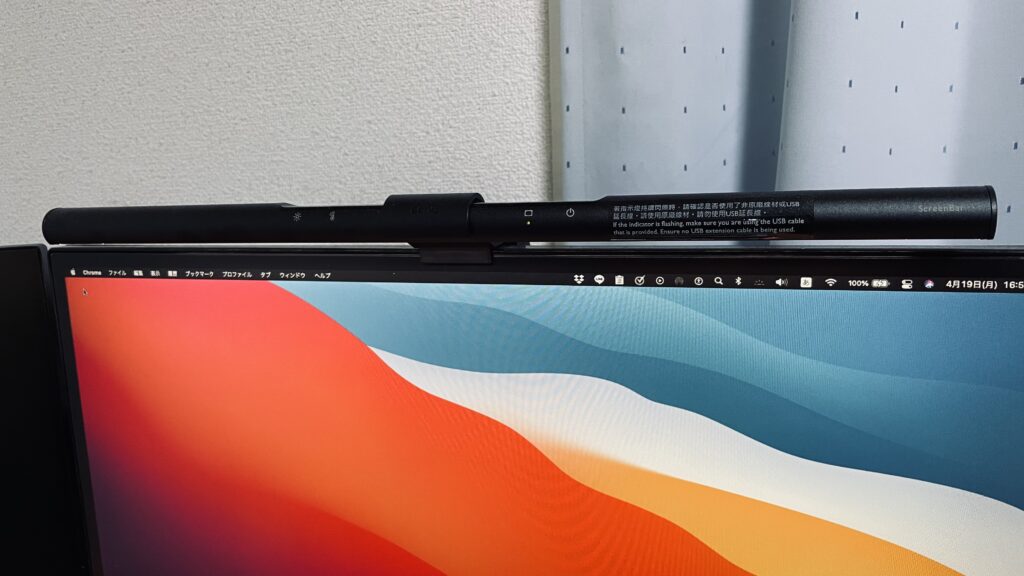
BenQから発売されているScreenBarはディスプレイの上に設置するタイプのデスク用LEDライトです。
デスク用のライトは机の上に土台を置いてアームで位置を調整するタイプの物が多い印象を受けます。
ScreenBarはディスプレイの上に設置して使うのでデスクのスペースを奪いません。
電源はUSB給電となっていますので、PC等に接続すればコンセントも消費せずに済みます。
BenQ ScreenBarの特徴
ScreenBarの特徴は以下の通りです。
- ディスプレイの上に設置するタイプなので置き場所に困らない
- LEDなので長寿命
- 色温度の調整も可能で目の負担を減らす事ができる
- 自動調光機能に対応している
- 操作は本体に搭載されているタッチセンサーで行う
- USB給電なのでPC等のUSBポートに接続すればコンセントを消費しない
ネットでの評価も高い事で知られているScreenBarですが、実際に使ってみて感じたことは置き場所に悩む必要もなく、タッチセンサーの反応もよいので使い勝手は非常に良い製品だと思います。
ちなみに本体のタッチセンサー部分は下の画像の様に左から以下の様な構成となっています。
- 輝度調整
- 色温度調整
- 照度センサー(こちらはタッチセンサーではありません)
- 自動調光
- 電源スイッチ
タッチセンサータイプのスイッチって個人的には触れた時の反応がよくない物が多い印象があり最初はそれなりにストレスを感じるかと思いましたがScreenBarについてはそんな事はありませんでした。
正直タッチセンサーの反応は良いと思います。

ScreenBarは下の画像にある通り、本体とディスプレイに取り付ける為のハンガーと給電用USBケーブルという構成になっています。

ハンガーの可動域はかなり広く大抵のディスプレイに取り付ける事ができそうです。
下の画像はハンガーを開いていない状態の画像になります。
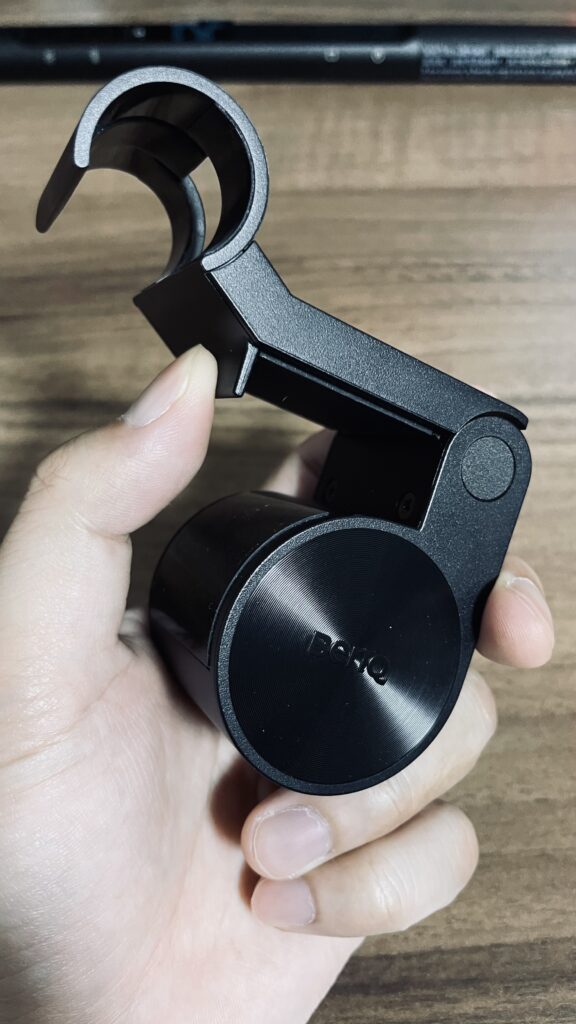
ハンガーを開いてみると下の画像の様にほぼ真っ直ぐになる位まで開く事ができます。
ここまで開いてくれると結構厚みのあるディスプレイにも取り付ける事ができるので有り難いですね。

ハンガーの開閉部分はバネが内蔵されており開く力を弱めると自然に元の状態に戻ろうとします。
つまりバネの力でディスプレイに挟み込む様に取り付ける事が可能なので、取り付けが楽という点と取り付けた時の安定感が高いというメリットがあります。
私もScreenBarを使っていて自然と位置がずれてきてしまうといった様な事は今まで一度もありませんでした。
取り付けた時の安定性は非常に高いです。
ScreenBarの良かったところ
ScreenBarをしばらく使ってみて良かったと感じた点は以下の通りです。
- 置き場所に困らずデスクのスペースを節約する事ができる
- USB給電なのでコンセントを消費しない
- LEDライトなので長寿命
- バネで挟み込むタイプのハンガーなので取り付けた時の安定性が良い
- タッチセンサーの反応がよいので押しても反応しないみたいなストレスを感じない
- 色温度を寒色から暖色まで調整する事ができるので目の疲労感を抑える事ができる
- 自動調光機能に対応している
ScreenBarの良いところはなんといっても置き場所に困らない点ですね。
机のスペースを節約する事ができるので少しでも机を広く使いたい人にはうってつけの製品だと思いました。
他にもUSB給電なのでPC等のUSBポートに接続して使用す事でコンセントを消費しなくて良い点も有り難いですね。
ScreenBarにはLEDが採用されている為消費電力も抑えられているのでUSB給電でも問題なく動作してくれます。
LEDなので長寿命である事もメリットの一つだと思います。
ScreenBarをディスプレイに取り付ける為のハンガーについては上記でも紹介しましたがバネが内蔵されている為ディスプレイに挟み込む様に取り付ける事が可能です。
バネの力で挟み込んでいる為自然と位置がずれてしまう様な症状はなく安定性も良いです。
タッチセンサーは軽く触れるだけできちんと動作してくれます。
よくある何度押しても反応しない系のタッチセンサーではないので、操作時にストレスを感じる様な事はありませんでした。
他にも使っていて良いなと感じた点はScreenBarでは色温度と輝度を細かく調整できるという点です。
調整時の操作性については正直良いとは言えませんが(理由は下記参照)調整できる段階数が多く細かく調整できるのは良いと感じました。
下の画像は私の環境でScreenBarの色温度を最も寒色寄りにした時の画像になります。
画像では伝わりきらないかもしれませんが、私の体感値としては下の画像よりもう少し青白い色の様に感じました。

下の画像はScreenBarの色温度を最も暖色寄りにした場合の画像になります。
個人的な体感値の話をするとScreenBarは暖色の方が強く発色する事ができる様な気がします。

ちなみに私は輝度と色温度については手動で調整はせずに自動調光機能を使用しています。
自動調光機能とは照度センサーから受け取った情報を基に最適な輝度・色温度に自動で調整してくれる機能です。
自動調光機能用のタッチセンサーに一度軽く触れるだけで自動調光機能のONとOFFを切り替える事ができます。
機能がONの状態になると下の画像内の赤枠部分の様に緑色のインジゲーターが点灯します。
機能がONになっているのかOFFになっているのかも分かりやすくなっています。

ScreenBarのビミョーなところ
- 輝度・色温度調整時に現在どの段階にいるのかがわからない
- ディスプレイのサイズ次第ではWebカメラ等が取り付けられなくなる
- ベゼルレスモニターを使っている場合画面の一部が隠れてしまう
ScreenBarを使っていて正直一番困ったのが輝度・色温度調整時に現在どの段階にいるのかがわからないと点でした。
手動で輝度や色温度を細かく調整したい人にとっては正直使いづらいと感じました。
私も最初は手動で細かく調整していたのですが、現在自分がどの段階にいるのかがわからないので調整に失敗する事もあり当時は結構イライラしました。
結局今では私はワンタッチで自動で調整してくれる自動調光機能を使用しています。
自動調光機能がなかなか優秀なので私はそれを使用していますが、それでも手動で調整したい人は輝度・色温度調整ボタンをそれぞれ長押ししてから調整を始めると良いと思います。
輝度・色温度調整ボタンについてはそれぞれ長押しする事で設定の最大or最小の段階まで移動する事ができます。
最大or最小の段階から調整を始める事で調整に失敗する回数を減らす事ができると思うのでおすすめです。
使っていてビミョーだなと感じた点について他にもディスプレイのサイズ次第ではWebカメラを取り付ける事ができなくなると言う点があります。
最近はZoom等のツールを使ってオンライン会議をする機会が増えた人もいらっしゃると思います。
そういった方でディスプレイの上にWebカメラを設置して使っている人にはScreenBarはお勧めできません。
理由は単純でディスプレイのサイズ次第ですが、ScreenBarをディスプレイの上に設置するとWebカメラを設置するスペースがほとんど残りません。
私はiiyama製の23インチのディスプレイを使用しているのですが、そちらにScreenBarを取り付けると下の画像の様な状態になります。

ご覧の通りScreenBar以外の何かを設置するスペースはほとんど残りません。
ScreenBarを設置した上でWebカメラをディスプレイに設置したい場合は少し工夫が必要になると思います。
あともう一点気になったのは、ベゼルレスのディスプレイをお使いの方はScreenBarを設置すると画面の一部が若干隠れてしまうかもしれないと思いました。
具体的には下の画像の赤枠内の部分が隠れてしまうかもしれません。
私の環境は上記でも触れましたがiiyama製の23インチディスプレイを使用していますがこちらはベゼルが若干あるので特に影響はありません。
もしこれからScreenBarの購入を検討している方でベゼルレスのディスプレイをお使いの人はよく調べてから購入した方が良いかもしれません。

まとめ
この記事ではBenQのデスク用ライトScreenBarをレビューしました。
この記事で紹介した内容は以下の通りです。
- ディスプレイの上に設置するタイプなので置き場所に困らず、机のスペースを節約できる
- 取り付け用のハンガーにバネが内蔵されており取り付けた際にしっかりホールドしてくれるので位置ずれが発生しない
- ディスプレイサイズによってはScreenBarを設置するとWebカメラを設置するスペースがなくなるかもしれないので注意が必要
- 輝度だけでなく、色温度を寒色から暖色に調整できる
- 輝度・色温度を自動で調整してくれる自動調光機能に対応しているので手動で調整するのがめんどくさい人にもオススメ
- ベゼルレスのディスプレイを使う人は画面の一部が隠れてしまうかもしれないので注意が必要
- USB給電なのでPC等のUSBポートに接続して使う事でコンセントを消費しないで済む
ディスプレイサイズによってはWebカメラを取り付ける為のスペースがなくなってしまうという弱点はありますが個人的にはScreenBarはとても満足できる製品だと思いました。
ScreenBarを使い始めてからは眼精疲労による頭痛なども減ったのでより作業に集中できる環境を整える事ができたと思います。
作業環境の明るさが足りないかなと考えている人には是非使ってみて欲しい製品です。
私と同じ様な悩みを持つ人へこの記事が何らかの参考になれば幸いです。
「浮ろぐ」では今回紹介したガジェット以外にも個人的に心躍った製品に関する記事も公開しています。
そういった記事に興味のある人はこちらも是非ご覧ください。









